Cómo limpiar Instalar MacOS Catalina
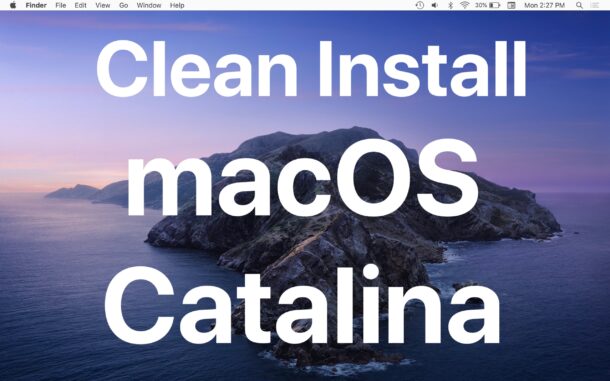
Algunos usuarios de Mac pueden querer realizar una instalación limpia de MacOS Catalina en una Mac. Una instalación limpia es un nuevo comienzo y se realiza eliminando todos los datos del disco duro de Mac y luego realizando una nueva instalación limpia de MacOS Catalina en esa Mac. Una instalación limpia parece obtener una nueva Mac en el sentido de que no hay datos en el dispositivo, no hay aplicaciones, no hay cuentas de usuario o datos de usuario, no hay preferencias del sistema o personalizaciones, no hay nada en la Mac, es solo un nueva instalación vacía de MacOS Catalina.
Las instalaciones limpias no se recomiendan para la mayoría de los usuarios de Mac, y debido a que se borra el disco duro, tiene el potencial de causar una pérdida permanente de datos, por lo que esto solo es adecuado para usuarios avanzados con una razón convincente para formatear su Mac. Ul y comenzar de nuevo. o si alguien está vendiendo una Mac o transfiriendo la propiedad o de otra manera. Asegúrese de tener una copia de seguridad completa de su Mac y de todos los datos importantes antes de continuar.
Una instalación limpia de MacOS Catalina 10.15.x requiere lo siguiente:
Es importante recordar esto una instalación limpia borrará todos los datos y todo lo de tu Mac. Todos los datos personales, aplicaciones, archivos y cualquier otra cosa en su Mac se eliminan en el proceso. El incumplimiento de una cantidad suficiente de copias de seguridad puede resultar en la pérdida permanente de datos, así que proceda bajo su propio riesgo.
Cómo limpiar Instalar MacOS Catalina
Advertencia: esto borra todo en su Mac. No continúe a menos que se sienta cómodo eliminando todos los datos y haciendo una copia de seguridad.
- Complete una copia de seguridad de Full Time Machine antes de comenzar; no se pierda una copia de seguridad completa
- Conecte la instalación de MacOS Catalina al puerto USB de Mac
- Reinicia la computadora
- Mantenga presionada la tecla OPCIÓN inmediatamente hasta que aparezca el menú de selección de inicio en la pantalla, luego elija la unidad «Instalar MacOS Catalina» en el menú de inicio
- En la pantalla «Utilidades de MacOS», seleccione «Utilidad de disco».
- En la Utilidad de Discos, seleccione «Macintosh HD» (o el nombre del disco en el que desea eliminar y limpiar la instalación en Catalina), luego haga clic en el botón «Borrar»
- Elija «Macintosh HD» como nombre, luego vaya a «Formato» y seleccione APFS, luego elija «Eliminar» – ADVERTENCIA: BORRA TODOS LOS DATOS EN MAC
- Cierre la utilidad de disco cuando haya terminado de formatear el disco.
- Nuevamente en la pantalla «Utilidades de MacOS», seleccione «Instalar macOS» de las opciones
- Seleccione «Macintosh HD» como destino para la instalación de MacOS Catalina, luego elija «Instalar» para comenzar a instalar MacOS Catalina limpiamente


Esto iniciará el proceso de instalación limpia de MacOS Catalina en Mac; puede que tarde un poco en completarse. La Mac se reiniciará automáticamente durante el proceso, dejará que finalice y no interrumpirá la instalación.
Después de completar la instalación limpia de Catalina, la Mac comenzará de nuevo con una instalación nueva y nueva para MacOS Catalina, similar a obtener una computadora nueva e iniciarla por primera vez.
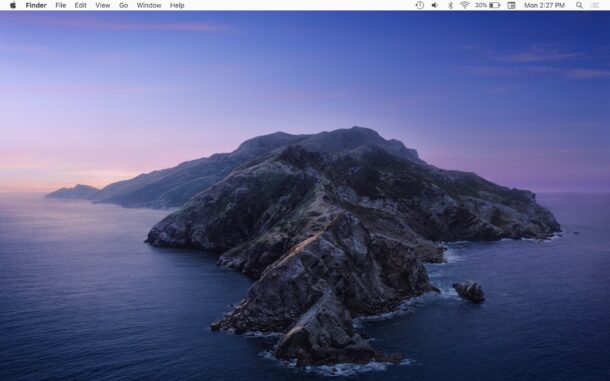
Debido a que la Mac se eliminó durante este proceso, no habrá archivos personales, ni aplicaciones, ni preferencias, ni configuraciones, ni personalizaciones en la Mac, será como nueva, razón por la cual esto se llama coloquial. «Instalación limpia» en el mundo de la tecnología.
Básicamente, su Mac aparecerá como si fuera nueva en este momento, y puede restaurar los datos de la copia de seguridad o comenzar sin restaurar o copiar nada en su computadora.
Algunos usuarios pueden optar por realizar una instalación limpia como método de solución de problemas si han encontrado problemas frecuentes con el software de su sistema. Sin embargo, si tiene problemas con MacOS Catalina, consulte esta guía de solución de problemas para ayudar a solucionar problemas de macOS Catalina.
¿Realizó con éxito una instalación limpia de MacOS Catalina? ¿Utiliza otro método para instalar Clean Catalina? Cuéntanos tus experiencias y pensamientos en los comentarios.
